GOM Picご利用ガイド
切り取り
1) 切り取り
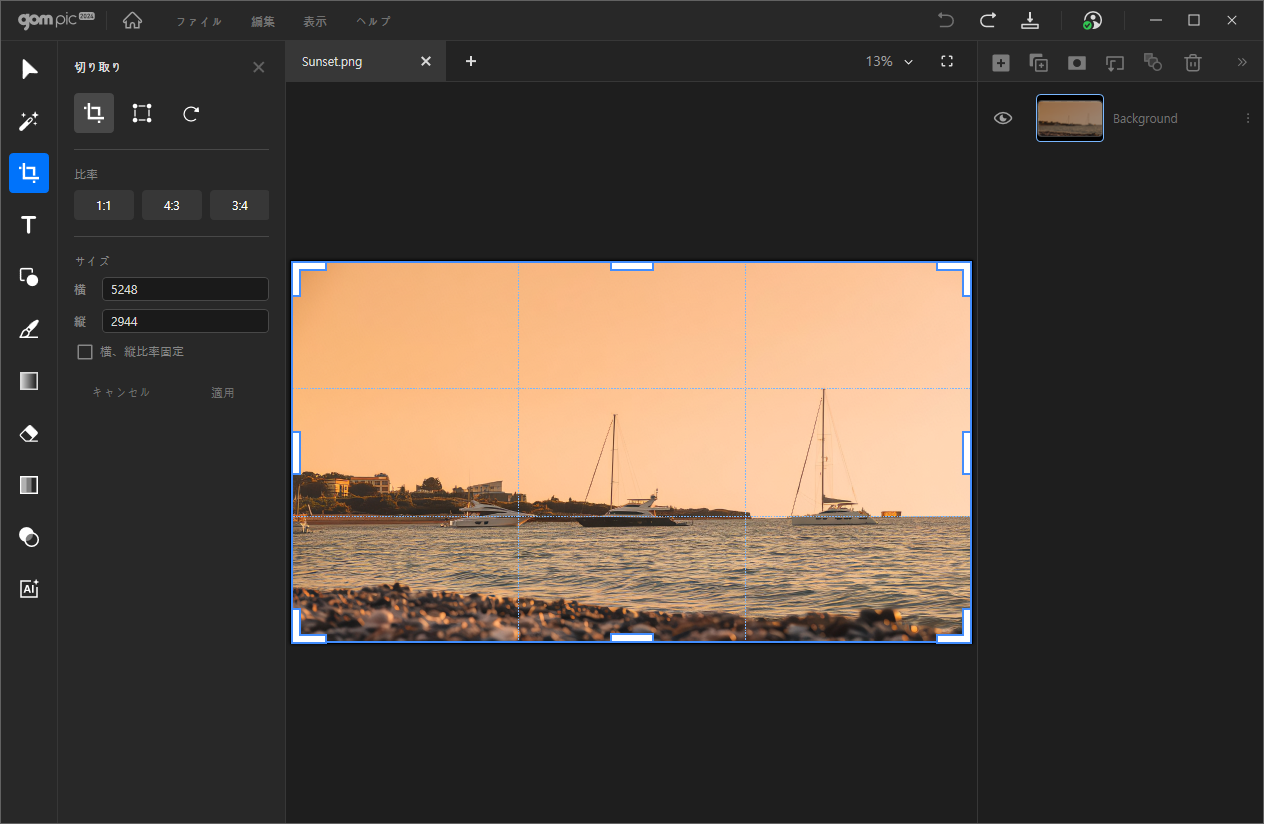
画像をクロップ、反転、そして画像のサイズを変更することができます。
操作の後、「適用」ボタンを押して作業内容を反映してください。
ツールアイコンをクリックすると、ご覧のように詳細設定ができます。
| 比率 | 画像を1:1, 4:3, 3:4の比率にクロップします。 |
|---|---|
| サイズ | 画像の横、建の長さを直接入力してクロップします。 「横、縦比率固定」をチェックした場合、どちらか一方を変更しても比率が固定されたままクロップできます。 |
2) サイズ変更
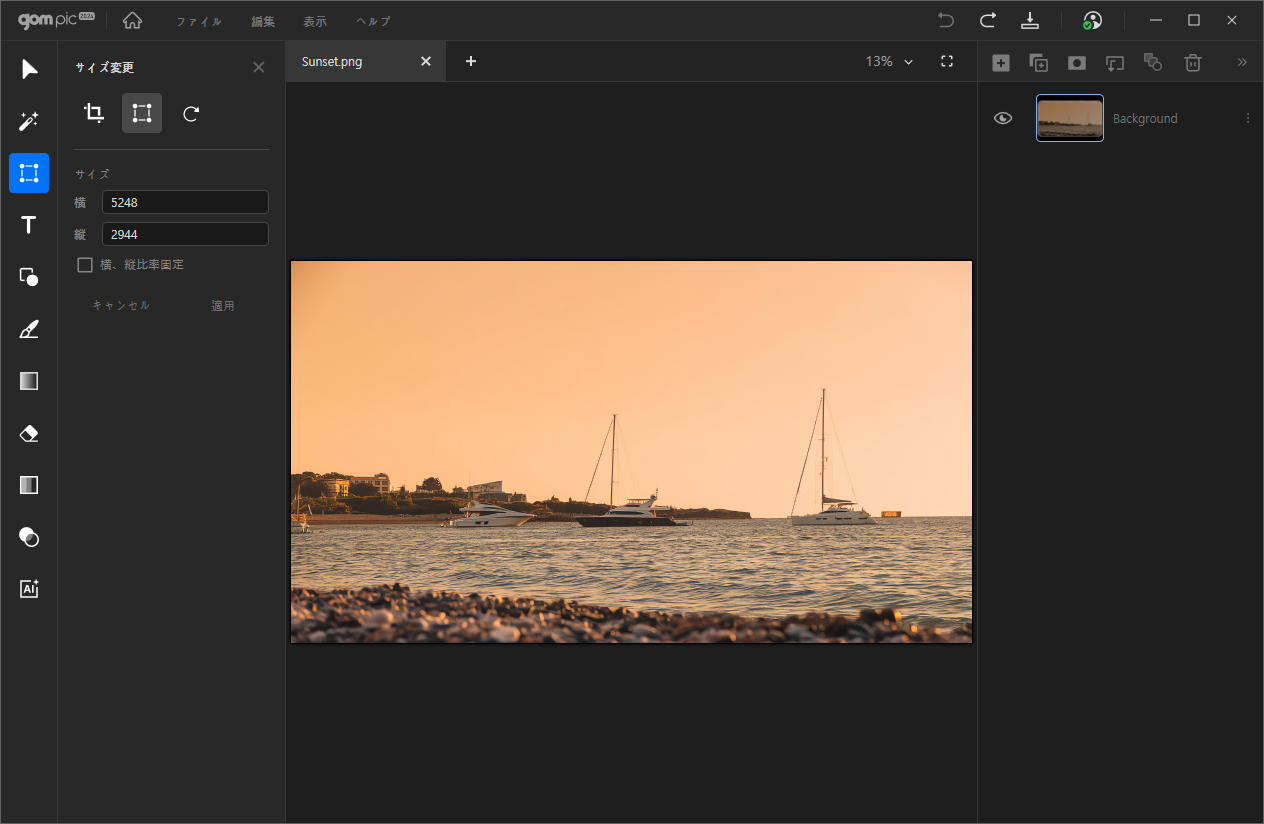
画像のサイズを変更することができます。
| サイズ | 画像の横、建の長さを直接入力してサイズを変更します。 「横、縦比率固定」をチェックした場合、どちらか一方を変更しても比率が固定されたままクロップできます。 |
|---|
3) 回転
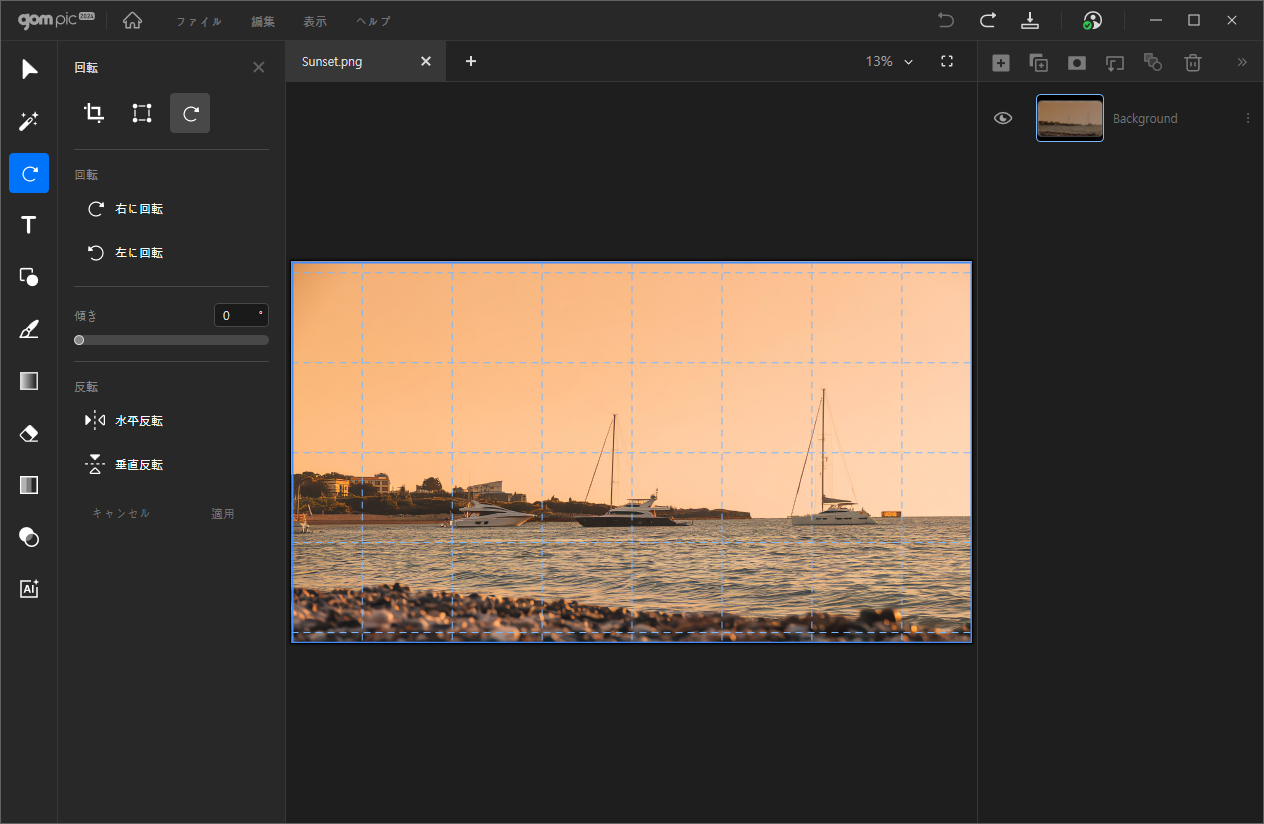
キャンバスの上で画像を反転、回転することができます。
ツールアイコンをクリックすると、グリッドが表示されます.
| 回転 | 右側(時計回り)、左側(反時計回り)に画像を回転します。 |
|---|---|
| 傾き | 傾きを直接指定して画像を回転します。 数字を入力するか、スクロールをドラッグ 、または画像の4方向をドラッグして変更できます。 |
| 反転 | 横(垂直軸)、建(水平軸)方向に画像を反転します。 |
